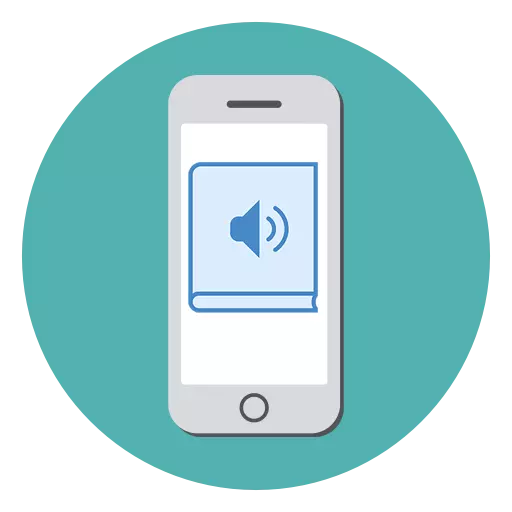
V současné době jsou papírové knihy nahrazeny elektronikou, stejně jako audioknihy, které mohou být poslouchány všude: na silnici, podél cesty do práce nebo studie. Lidé často zahrnují knihu na pozadí a jsou zapojeni do jejich záležitostí - je to velmi pohodlné a pomáhá ušetřit čas. Můžete je poslouchat, stejně jako na iPhone, po stažení požadovaného souboru.
Audioknihy na iPhone
Audioknihy na iPhone mají speciální formát - M4B. Funkce prohlížení knihy s takovým rozšířením se zobrazilo v IOS 10 jako další sekci v iBooks. Tam jsou a staženi / zakoupeni takové soubory na internetu z různých zdrojů věnovaných knihám. Například s litrovými, Ardis, wildberries atd. Majitelé iPhonů mohou také poslouchat audioknihy a prázdnou expanzi prostřednictvím speciálních aplikací App Store.Metoda 1: MP3 AudiObook Player
Tato aplikace bude užitečná pro ty, kteří nemohou stáhnout soubory formátu M4B díky staré verzi IOS na svém zařízení nebo chce více funkcí při práci s audioknihy. Nabízí svým uživatelům poslouchat soubory ve formátu MP3 a M4B, stahování, který dochází iPhone prostřednictvím iTunes.
Stáhnout MP3 AudiObook Player z App Store
- Za prvé, najít a stáhnout do souboru počítače s prázdnou mp3 nebo m4b.
- Připojte iPhone k počítači a otevřete program iTunes.
- Vyberte zařízení na horním panelu.
- V levém seznamu najdete do "Obecné soubory".
- Najdete zde seznam programů, které podporují přenos souborů z počítače do telefonu. Najděte program MP3 knihy a klikněte na něj.
- V okně s názvem "Dokumenty" přeneste soubor MP3 nebo M4B z počítače. To lze provést jednoduše přetažením souboru z jiného okna nebo kliknutím na "Přidat složku ...".
- Stáhnout, otevřete aplikaci Knihy MP3 na iPhone a klikněte na ikonu "Book" v pravém horním rohu obrazovky.
- V seznamu, který se otevře, vyberte staženou knihu a automaticky začne přehrávat.
- Při poslechu uživatele může změnit rychlost přehrávání, převíjení nebo vpřed, Přidat záložky, sledovat počet čtení.
- Přehrávač MP3 AudiObook nabízí svým uživatelům koupit verzi Pro, která odstraní všechna omezení a také vypne reklamu.
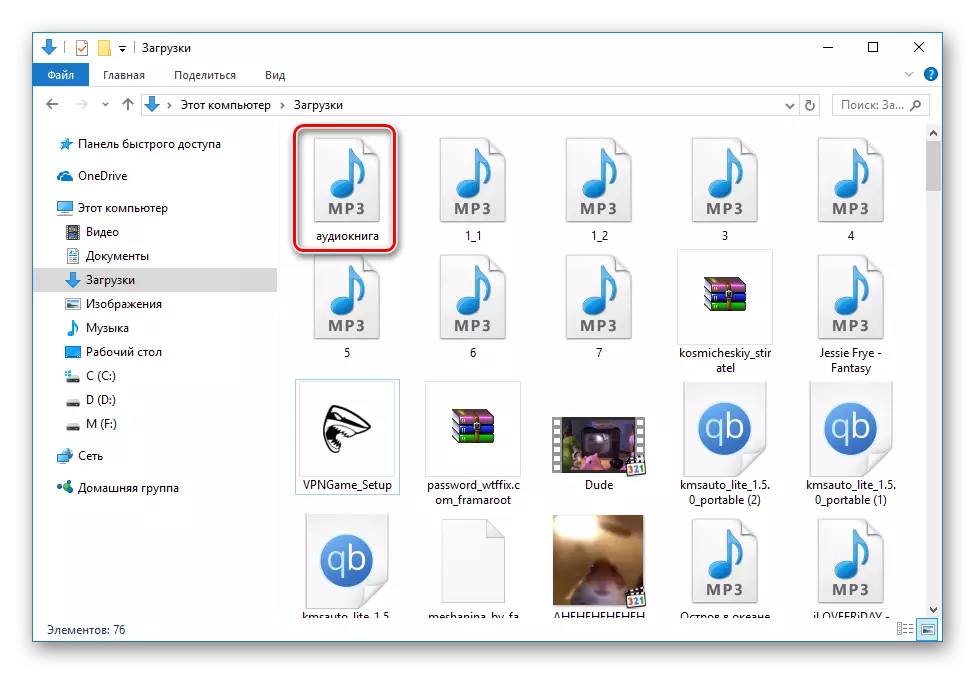
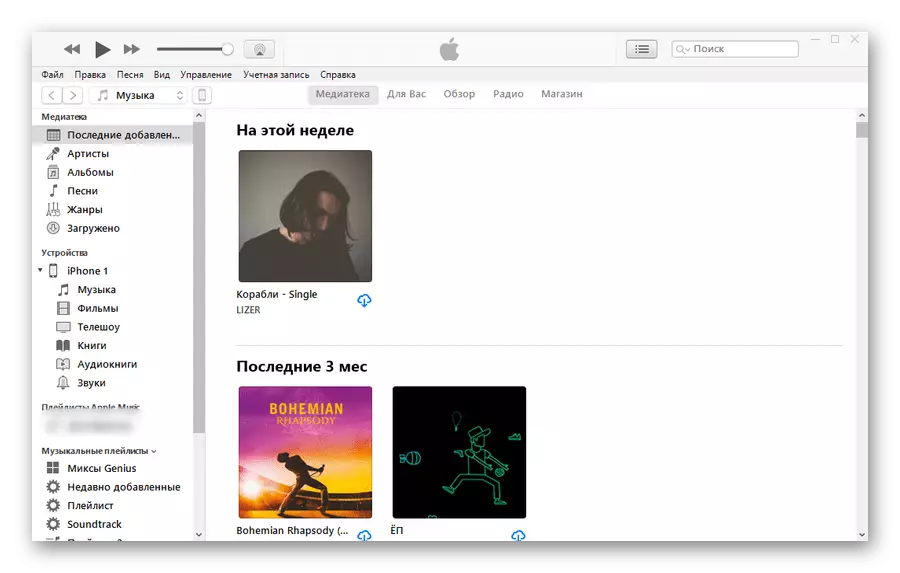
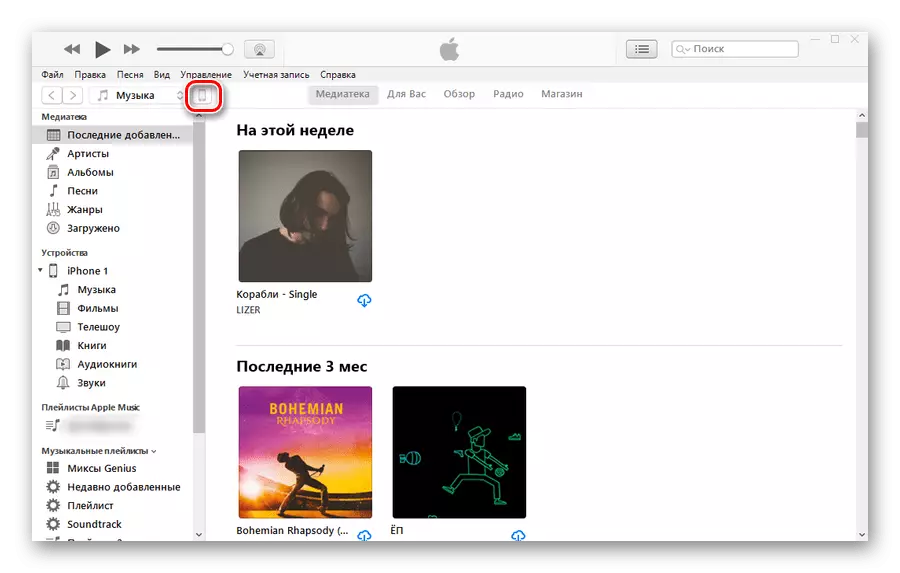
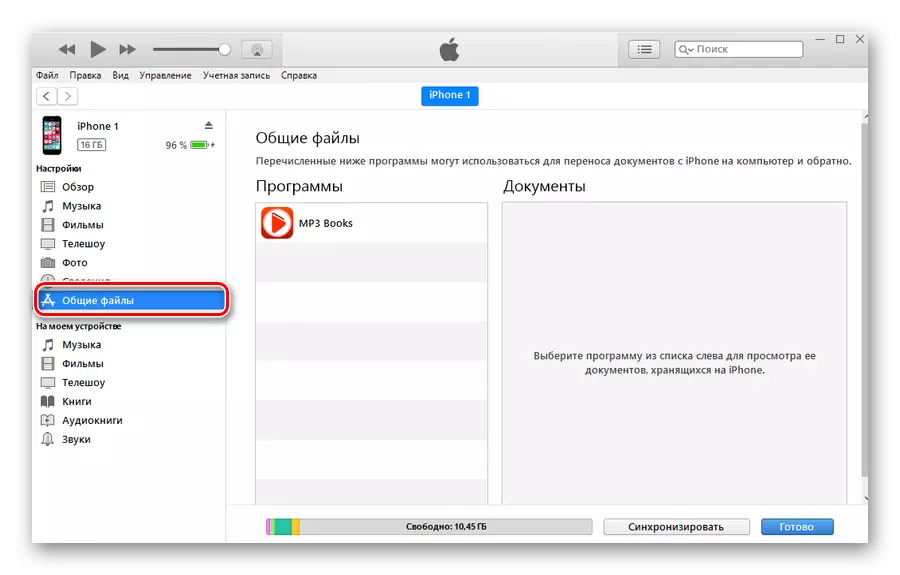
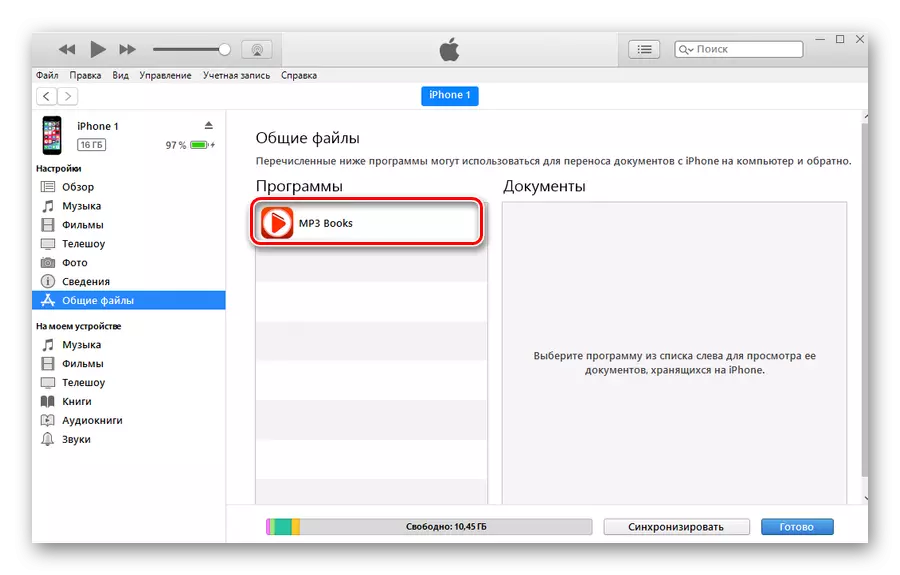
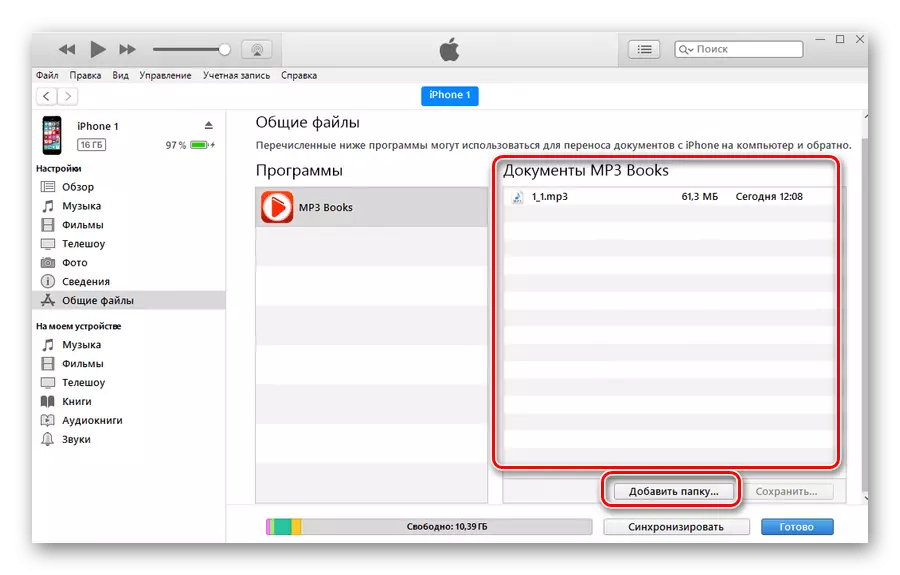
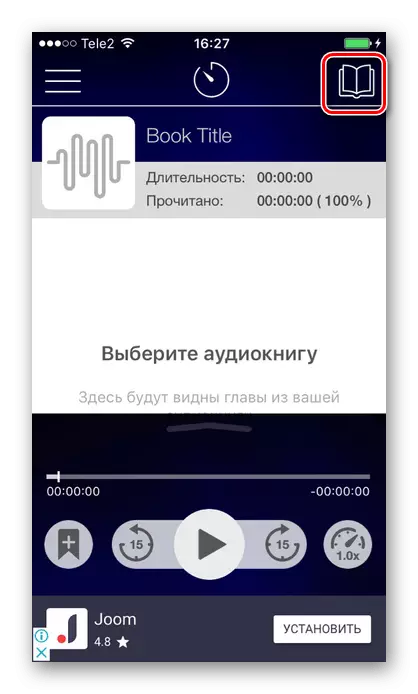
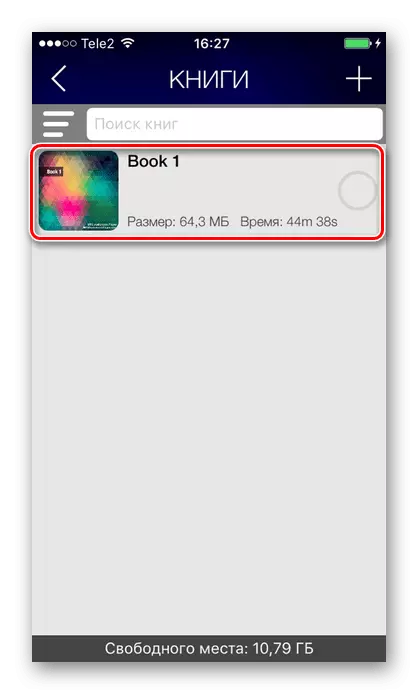
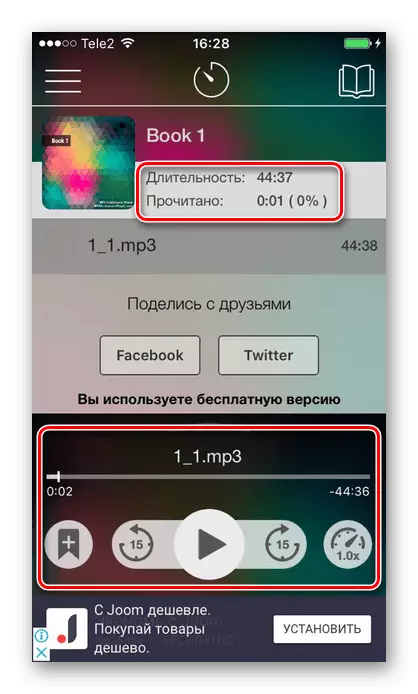
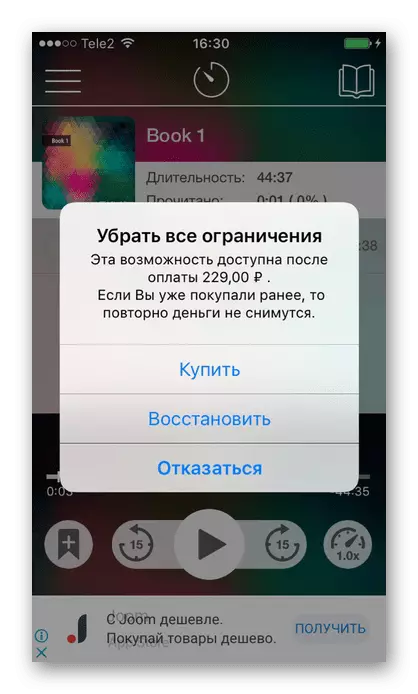
Metoda 2: Audiobnig sbírky
Pokud uživatel nechce hledat a stahovat audioknihy samostatně, pak by mu pomohly speciální aplikace. Mají obrovskou knihovnu, z nichž některé mohou být vyslechnuty bez předplatného. Obvykle vám takové aplikace umožňují číst v režimu offline a také nabídnout pokročilé funkce (záložky, značka atd.).
Podíváme se například na aplikaci PatefF. Nabízí svou sbírku audioknihy, ve kterém můžete najít jak klasiku, tak moderní vědeckou a populární literaturu. První 7 dní jsou poskytovány zdarma pro seznámení, a pak budete muset koupit předplatné. Stojí za zmínku, že Pattephone je velmi pohodlná aplikace, která má širokou škálu funkcí pro vysoce kvalitní poslech Audiobone na iPhone.
Stáhněte si Patefone z App Store
- Stáhněte a otevřete aplikaci PAFFFF.
- Vyberte si z adresáře, který chcete knihu a klikněte na něj.
- V okně, které se otevře, uživatel může sdílet tuto knihu, stejně jako stahování do jeho telefonu, aby poslouchal offline.
- Klikněte na tlačítko "Play".
- V okně, které se otevře, můžete navinout záznam, změnit rychlost přehrávání, přidat záložky, dát časovač a sdílet knihu s přáteli.
- Váš aktuální kniha se zobrazí ve spodním panelu. Zde můžete vidět další knihy, seznámit se s sekcí "Zajímavé" a upravit profil.
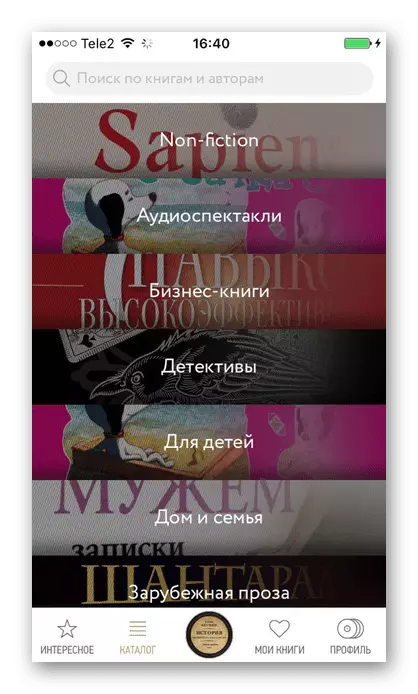
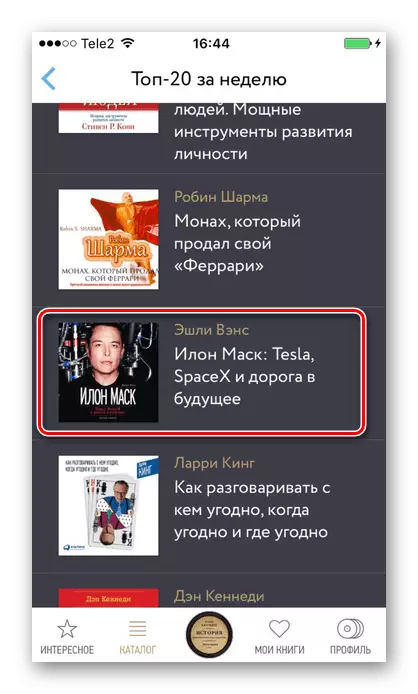
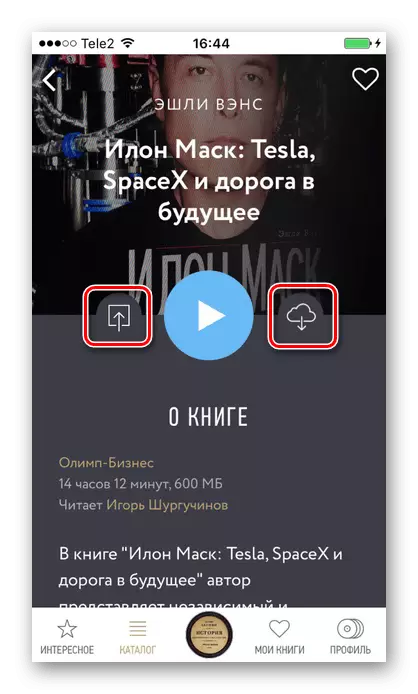
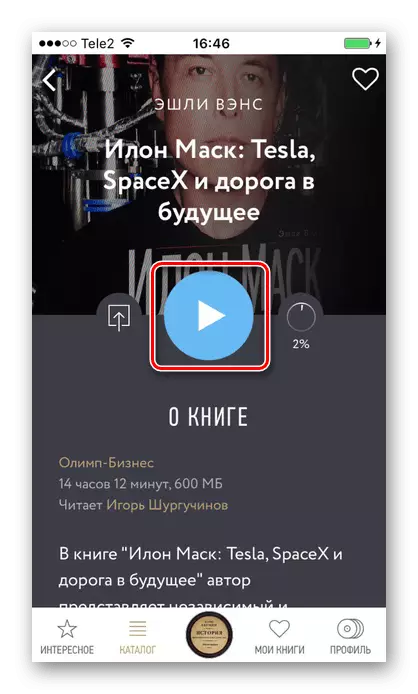
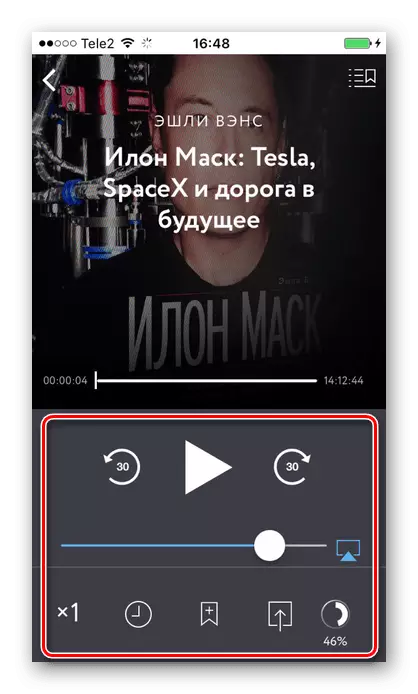
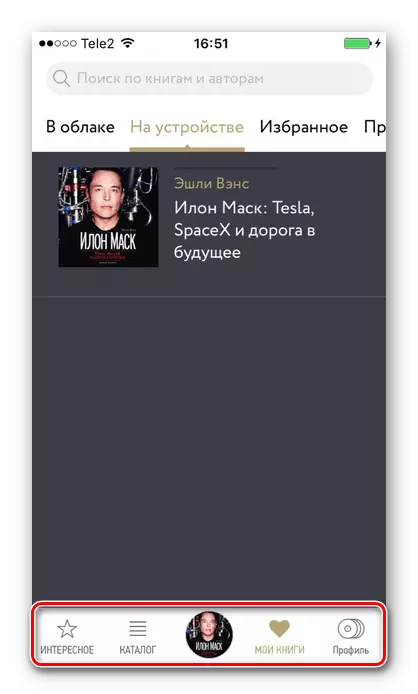
Přečtěte si také: Aplikace pro čtení knih na iPhone
Metoda 3: iTunes
Tato metoda předpokládá přítomnost již staženého souboru ve formátu M4B. Kromě toho musí uživatel mít zařízení připojené přes iTunes a vlastní účet registrovaný v Apple. Přímo na smartphonu, například z prohlížeče Safari, nemůžete stáhnout takové soubory, protože nejčastěji jdou do zip-archivu, že iPhone nemůže otevřít.
Přečtěte si také: Otevřete archiv ZIP na PC
Pokud je iOS 9 nainstalován na zařízení a níže, tato metoda vám nebude vyhovovat, protože podpora pro AudiObook ve formátu M4B se zobrazí pouze v IOS 10. Použijte metodu 1 nebo 2.
V "Metodě 2" běží pod článkem podrobně popisuje přesně, jak stáhnout AudioBooks ve formátu M4B na iPhone při použití
Aytyuns programy.
Přečtěte si více: Otevřete Audio soubory M4B
Audioknihy v M4B a MP3 formátu mohou být uvedeny na iPhone pomocí speciálních aplikací nebo standardních iBooks. Hlavní věcí je najít knihu s takovou rozšíření a určit, která verze OS je v telefonu.
